电脑屏显示大了怎么调小 电脑屏幕分辨率如何调整大小
更新时间:2023-08-26 12:57:31作者:yang
电脑屏显示大了怎么调小,电脑屏幕显示大小的调整是我们经常会遇到的问题,有时候可能会出现电脑屏幕显示过大的情况,这样不仅会影响我们的使用体验,还可能导致文字和图标显示模糊不清,当电脑屏幕显示过大时,我们应该如何进行调整呢?调整电脑屏幕分辨率大小是解决这个问题的有效方法之一,通过改变分辨率可以使屏幕显示适应我们的需求,让文字、图标和界面显示更加清晰、舒适。下面将详细介绍电脑屏幕分辨率如何调整大小的方法。
具体步骤:
1在桌面上单击鼠标右键。 2选择“显示设置”。
2选择“显示设置”。 3在“高级缩放设置”底下下拉选择想要的分辨率。
3在“高级缩放设置”底下下拉选择想要的分辨率。 4点击“保留更改”。
4点击“保留更改”。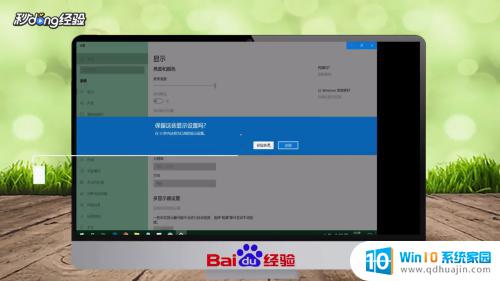 5还可以选择缩放的比例。
5还可以选择缩放的比例。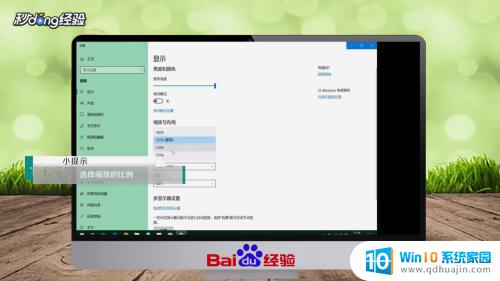 6总结如下。
6总结如下。
以上就是如何调小电脑屏幕的全部内容,如果您还有不清楚的地方,可以参考小编提供的步骤进行操作,希望这些内容能对您有所帮助。





